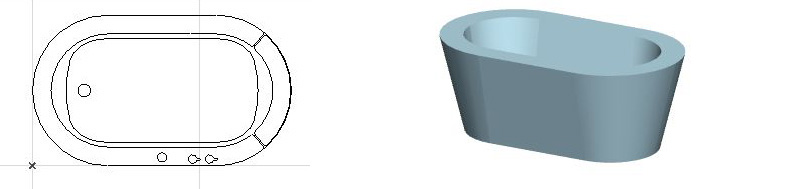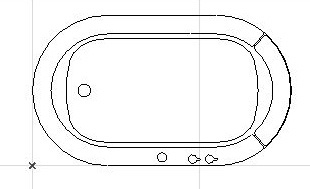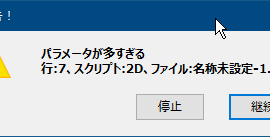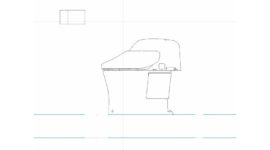2Dデータ(住設メーカー支給の2D-DXF等)をArchiCADに結合する。
スラブ、メッシュ、モルフツール等を使用して立体を作成する。
マジックワンドの使用可能(端点がきっちりつながっている)であれば利用する。
例:モルフで作成した場合
- モルフツールを使用し輪郭のラインをマジックワンド
(「”スペース”キーを押しながらクリック)する
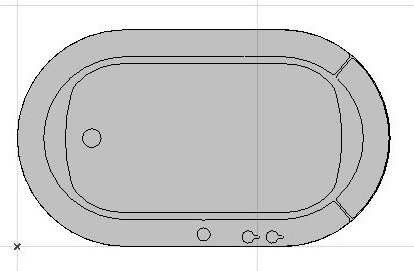
- 上面を”押し出し”

- 上面を”全ての辺をオフセット”する。
この時に”Ctrl”キーを押すと輪郭と同心図形が描けます。 - 同心図形部分を”押し出し”で下げます。
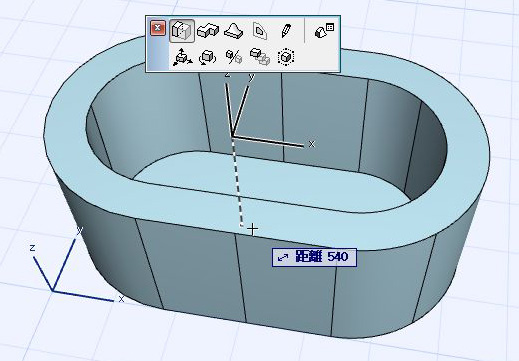
- 下面を”全ての辺をオフセット”で形状を整えます。
※3D形状については、以上のような方法で作成します。
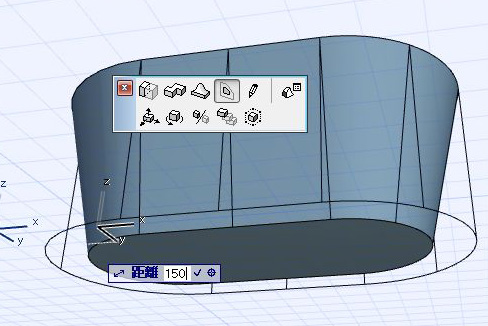
オブジェクト化する
- 平行投影、上面図、方位:270 で3Dウィンドウを起動
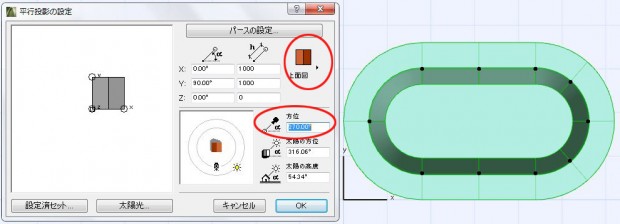
- 3Dウィンドウ上の図形を選択して”ファイル”メニューより”ライブラリとオブジェクト”-”選択内容に名前を付けて保存”-”オブジェクト”を選択します。
保存先フォルダ、ファイル名を指定して保存して下さい。
登録したオブジェクトを配置してみると3Dは問題ありませんが、平面図は下図のように3Dをそのまま見下げた図面となってしまいます。
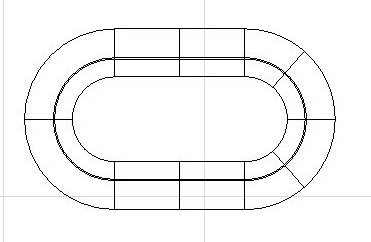
平面図表現を変更する
- 最初に結合した図面を選択して、コピー(Ctrl+C)します。
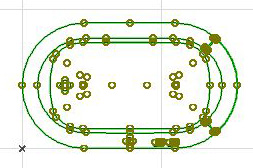
- 保存したオブジェクトを開きます。
(配置したオブジェクトを選択して”ファイル”メニューより”ライブラリとオブジェクト”-”オブジェクトを開く”を選択するとGDL画面を直接開けます。)
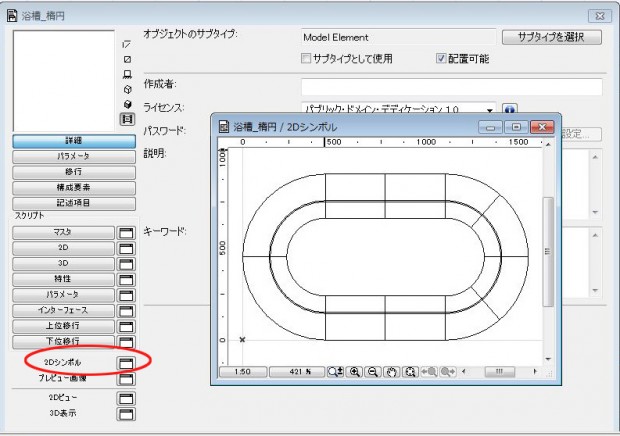
- 表示したGDL画面の左下の(2Dシンボル)をクリックすると平面図に表示していた図面が開きます。この図面を削除して、①でコピーした図面を貼り付け(Ctrl+V)ます。
- ”ファイル”メニューより”保存”をクリックして終了です。
平面図に戻ると配置したオブジェクトの平面図は、貼り付けた図面に更新されます。